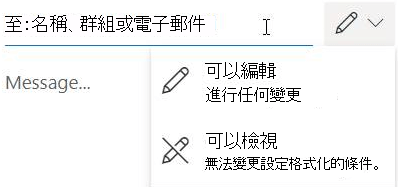附註: 您看到的選項取決於您的網站許可權。 如果您沒有看到所需的選項,請連絡網站系統管理員。
若要開始,請在 SharePoint 網站上選取頁面頂端的 [檔],開啟文 檔 庫。
建立檔案
-
若要建立新檔案,請在文檔庫的頂端功能表上選取 [ 新增 ],然後選擇您要的文件類型。
-
當新檔案於瀏覽器中開啟時,將文字、影像及其他內容新增到檔案中,它將會自動儲存至文件庫。
-
選取檔名旁的向下箭號以重新命名檔案;或選取網站名稱以查看文件庫中的新檔案。
上傳檔案
從計算機上開啟的資料夾中,選取您要上傳的檔案,並將它拖曳到文檔庫。 [ + 複製 ] 出現時放開檔案。
共用檔案
-
選取您要共用的檔案,來使綠色核取記號
-
在頂端功能表上,選取 [共享]。
-
選取共用檔案的選項:
-
新增您要共用檔案的人員名稱。 如有需要,請選取右側的鉛筆圖示來調整其許可權。 然後輸入訊息,然後選 取 [傳送]。
-
[複製連結] 會建立可在電子郵件或 IM 中共用的檔案直接連結。 選取齒輪圖示以調整鏈接屬性。
-

![已選取 [檔] 選項的 [SharePoint 網站] 頂端列功能表。](/images/zh-tw/3749ce4c-b571-4607-8fdf-252931d77492)
![從 [檔案總管] 視窗拖曳至 SharePoint 文檔庫的圖像檔](/images/zh-tw/aeb7f775-3a7e-406e-9aee-05f78339c907)